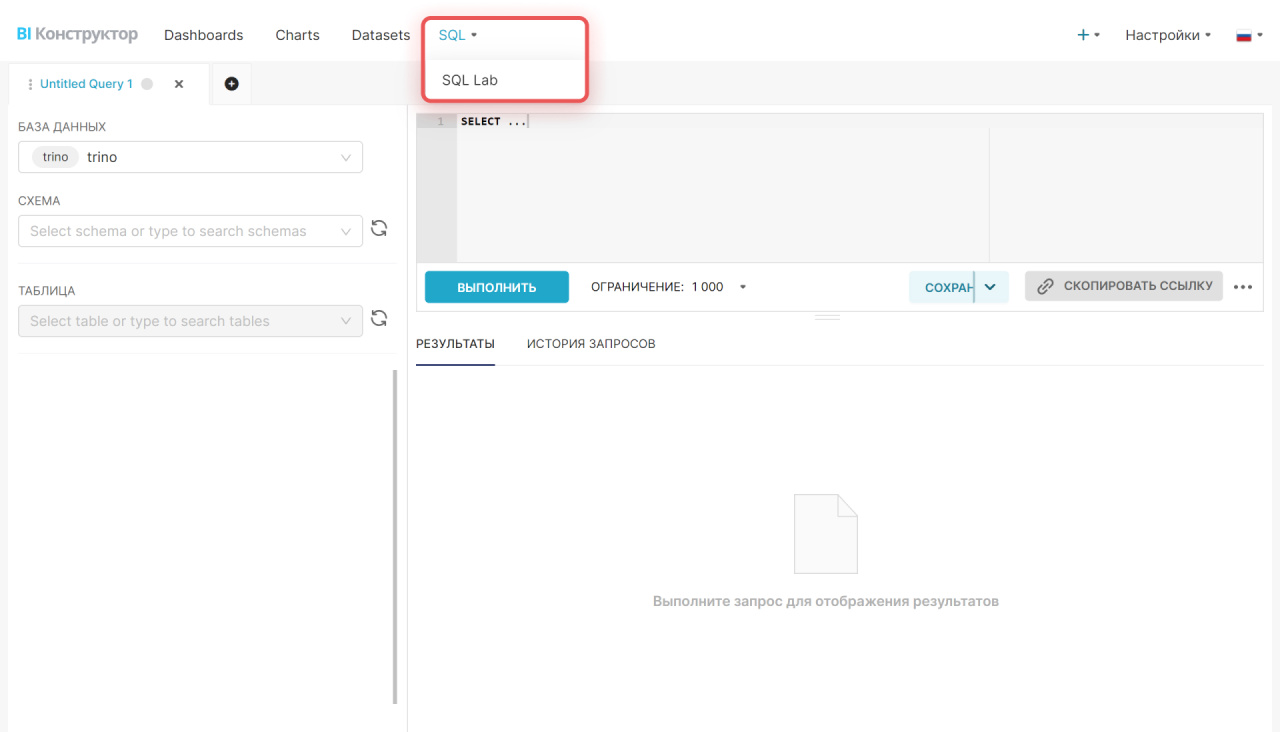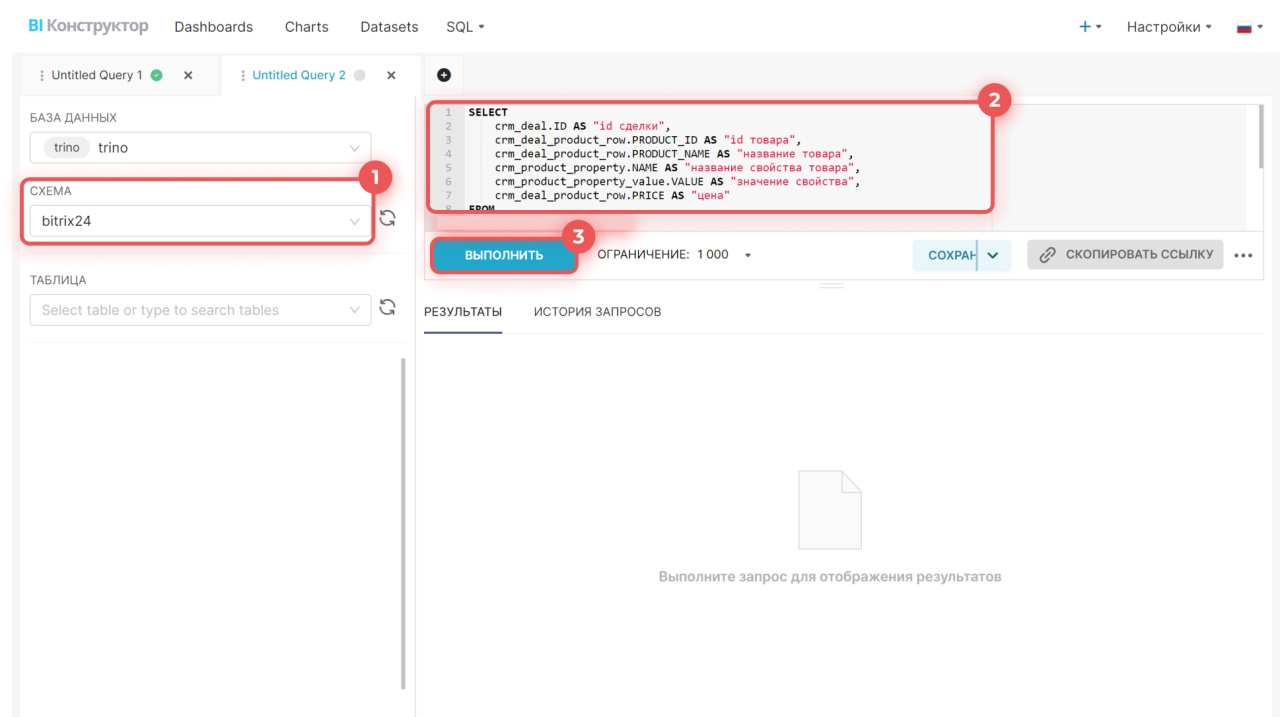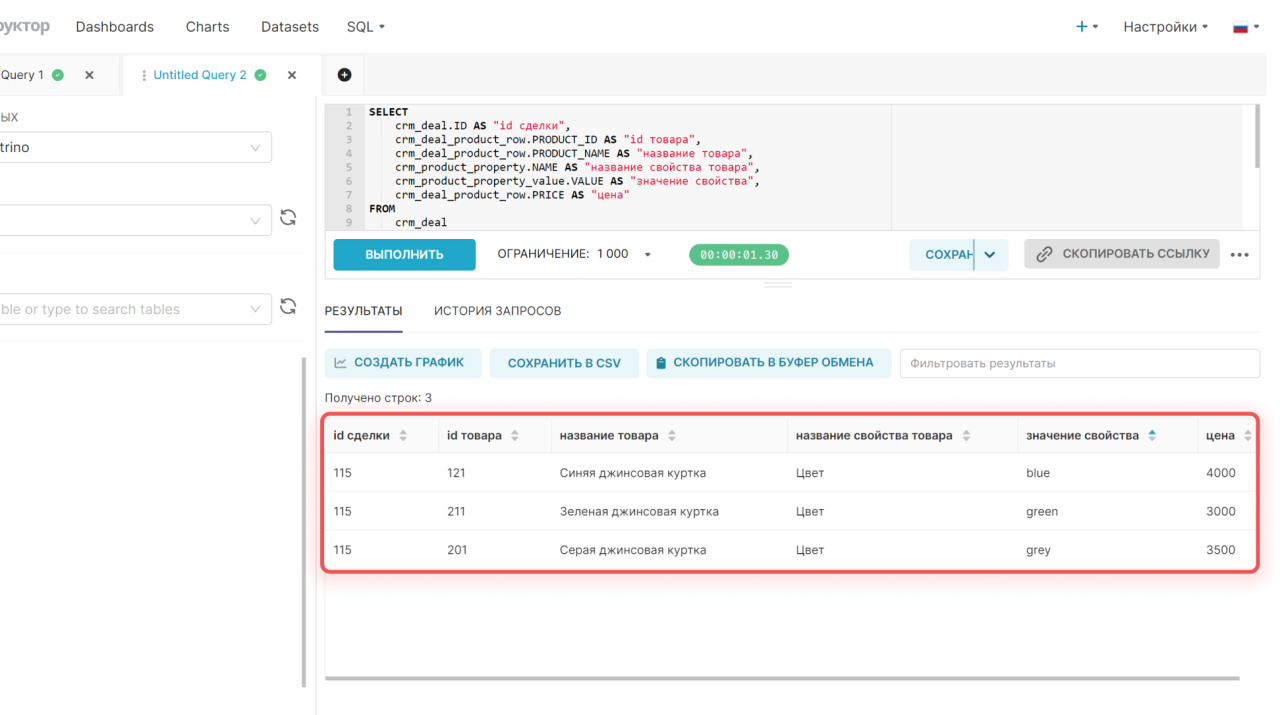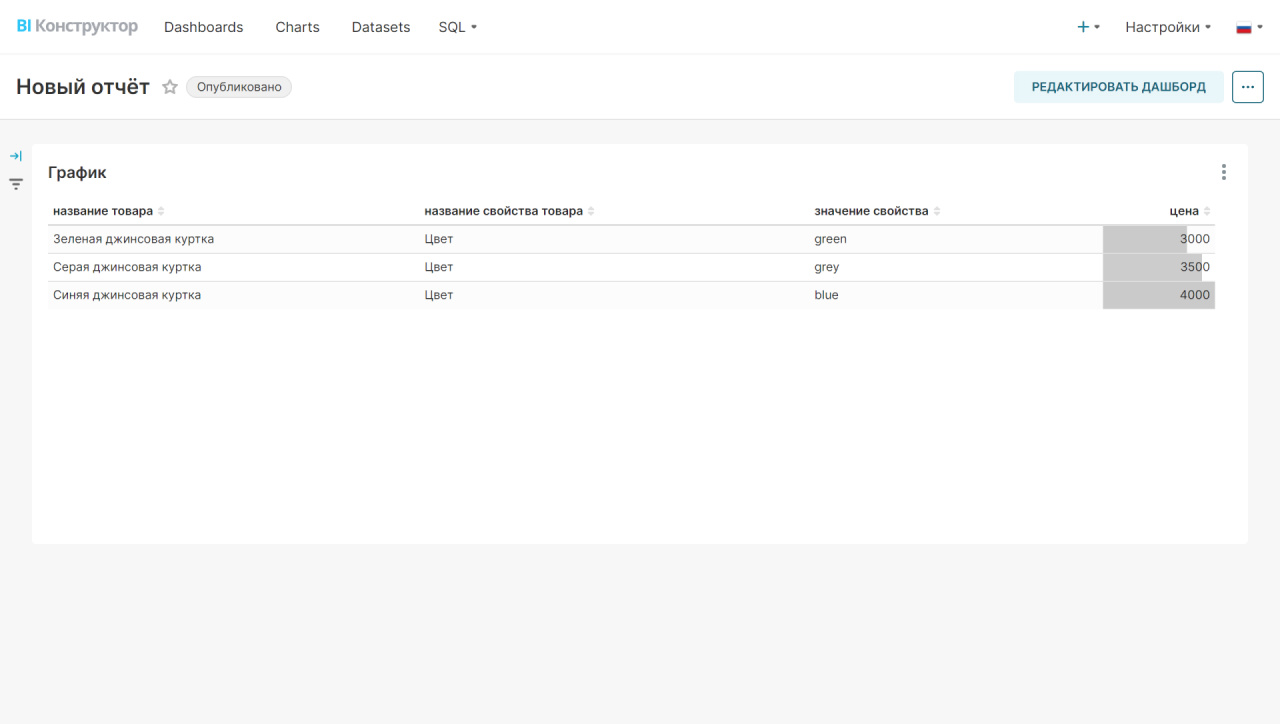В конструкторе можно соединять наборы данных, чтобы выводить нужную информацию в отчет. Например, для отчета нужны данные о сделках, товарах и свойствах товаров. Чтобы объединить информацию, надо написать SQL-запрос, создать новый набор данных и добавить график в отчет.
Описание наборов данных и полей для BI Конструктора
Откройте конструктор и перейдите в раздел SQL > SQL Lab.
Выберите схему bitrix24, в поле впишите SQL-запрос и нажмите Выполнить. Запрос извлекает информацию о сделке, ценах и свойствах товаров.
Мы написали пример такого запроса. Можете использовать его и посмотреть, как работает выборка данных. Перед использованием укажите ID сделки из CRM в строке crm_deal.ID.
SELECT
crm_deal.ID AS "id сделки",
crm_deal_product_row.PRODUCT_ID AS "id товара",
crm_deal_product_row.PRODUCT_NAME AS "название товара",
crm_product_property.NAME AS "название свойства товара",
crm_product_property_value.VALUE AS "значение свойства",
crm_deal_product_row.PRICE AS "цена"
FROM
crm_deal
JOIN
crm_deal_product_row ON crm_deal.ID = crm_deal_product_row.DEAL_ID
JOIN
crm_product_property_value ON crm_deal_product_row.PRODUCT_ID = crm_product_property_value.PRODUCT_ID
JOIN
crm_product_property ON crm_product_property_value.PROPERTY_ID = crm_product_property.ID
WHERE
crm_deal.ID = ID сделки из CRM
AND crm_product_property.NAME = 'Цвет';
Описание частей SQL-запроса
SELECT — выбирает, какие данные надо извлечь. Например, строчка crm_deal.ID AS "id сделки" извлекает поле ID из таблицы crm_deal и называет его "id сделки". Так мы получаем идентификатор сделки и указываем подходящее название для колонки.
FROM — указывает основную таблицу для запроса. В примере это таблица crm_deal, которая содержит информацию о сделках.
JOIN — соединяет разные таблицы, чтобы связать информацию в них. Например, строка crm_deal_product_row ON crm_deal.ID = crm_deal_product_row.DEAL_ID объединяет таблицу сделок с таблицей товаров в сделках. Чтобы соединить данные используем ID в таблице crm_deal и DEAL_ID в таблице crm_deal_product_row. Так мы получаем список товаров, связанных с определенной сделкой.
WHERE — фильтрует результаты запроса, чтобы выбрать нужные строки. В примере получаем данные только о сделке с ID 115 и ограничиваем свойства товаров по цвету.
Получившийся запрос можно сохранить как датасет и создать график, чтобы использовать его в отчете.
Как создать и добавить в отчет график на основе SQL-запроса
Коротко
- Чтобы объединить информацию о товарах и свойствах товаров, используйте наборы данных каталога и напишите SQL-запрос в конструкторе.
- Получившийся запрос можно сохранить как датасет и создать график, чтобы использовать его в отчете.
Рекомендуем прочитать: